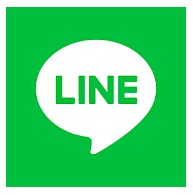
LINEから通知が来た時、iOSやLINEのバージョンが最新のものならLINEのアイコンがメッセージと共に表示されます。
しかし、条件を満たしていてLINEの設定も間違っていないのに、アイコンが初期設定のデフォルトのまま表示されるエラーが発生しています。どんなエラーなのか、対処法はあるのかを紹介していきます。
コンテンツ
LINEの通知のユーザー画像が表示されない
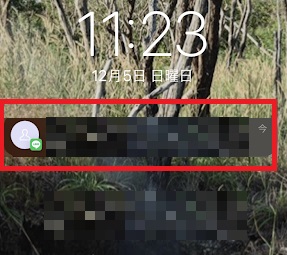
LINEの通知が来た際、ユーザーのアイコンを見れば誰から通知が来たかがすぐにわかります。
しかし、赤枠の通り通知こそ来ますがアイコンが表示されません。名前が表示されれば個人の特定はできますが、「LINE」から「1件のメッセージ」と出た場合は、誰からLINEが来たかもわかりません。
LINEで複数人トークがグループになってしまう原因と対処法を徹底解説
エラー発生時の通知画面
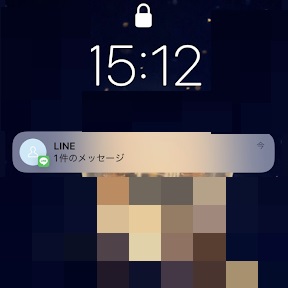
エラーが発生した場合の通知画面は、上記画像の通りです。
まず、通知アイコンがユーザー個別のものではなく、LINEのデフォルトアイコンになります。メッセージに関しては2パターンあり、ちゃんとユーザーの名前とメッセージ内容が表示されている場合と、LINEからメッセージが来たとしかわからない通知の2パターンです。
誰からメッセージが来たかわからない場合、ついタップしてしまうと既読を付けたくない人(仕事のLINEや嫌いな人からのLINE等)とのトークに既読をつけてしまう結果になりかねません。
LINEの通知にユーザー画像が表示される条件

LINEの通知にユーザー画像が表示される条件は下記の通りです。
通知にユーザー画像が出る条件
- LINEのバージョン 11.18.0
- iOS15以上
- 「メッセージ通知の内容表示」をオンにしている
iOS15より以前のバージョンでもメッセージの内容は通知で確認できていましたが、2021年10月27日よりLINEのアイコンも通知に映し出されるようになりました。
条件がiOS15、LINEのバージョン11.18.0と最新バージョンにしておく必要こそありましたが、アイコンを見るだけで誰からLINEが来たかすぐにわかるため、ユーザーから好評のアップデートでした。
また、「メッセージ通知の内容表示」という項目がLINEの通知設定で新しく追加され、この項目をオンにすればアイコンは表示されます。
通知をタップすればその人とのトーク画面は開かれる
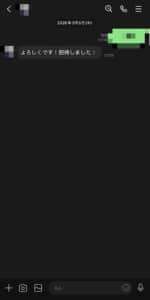
通知をタップすれば、メッセージを送ってきたLINEの友だちのトーク画面を開けます。
そのため、内容の確認に関してはLINEの通知でアイコン無しメッセージ内容無しだとしてもすぐにチェックできます。問題は、「誰からのLINEかわからない部分」です。
トークを開きたくないユーザーからLINEが来る可能性がある場合は、LINEの通知からトークを開かない方がいいです。
11月下旬から12月にかけて発生

LINEのアイコンが通知で表示されないエラーは、11月下旬ごろから既に発生していました。
2021年12月5日でも発生してるユーザーは少数ですが存在していて、LINE公式がサイレントに修正して、現時点でエラーが解消されていないユーザーもいるものの、おおよそのエラーは解消されています。
まだエラーが出ている場合でも、しばらく待ってLINEのサイレント修正が反映されればエラーが消える可能性があります。
LINEの通知のユーザー画像が表示されないエラーの対処法
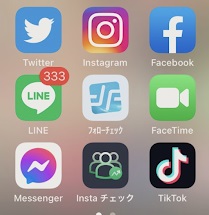
LINEの通知のユーザー画像が表示されないエラーの対処法を紹介していきます。
まずはiOSやLINEのバージョンを確認した上で、設定も見直してください。それでも解消されない場合はエラーが発生しています。
通知設定のメッセージ通知の内容表示がオンになっているか確認
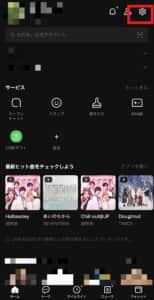
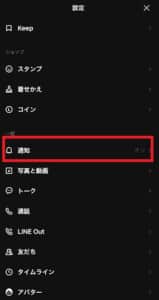
LINEの設定の中に「メッセージ通知の内容表示」という項目が追加されていますが、この項目をオンにする必要があります。
LINEのホーム画面で右上の設定を選択して、「通知」を選びます。
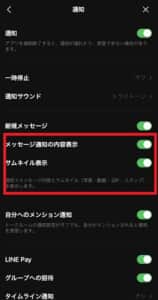
通知の中の赤枠の項目がややわかりにくいですが、アイコン表示に関しては「メッセージ通知の内容表示」をオンにして解決できます。
「サムネイル表示」は投稿されている画像や動画・GIFがサムネイルになる機能で、アイコンとは関係がありません(オンにしておけば内容をさらに細かく通知画面にて確認できるので、オン推奨です)。
LINEのバージョン・iOSを更新する
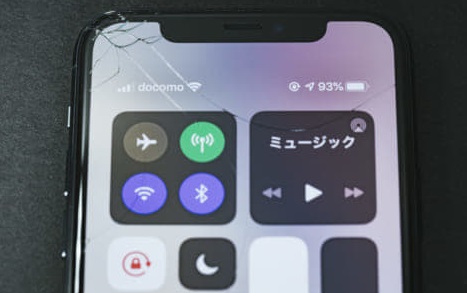
LINEの通知でアイコンとメッセージを同時に表示させる機能は、「iOS15」と「LINEバージョン 11.18.0」が活用できる条件です。
そのため、古いiOSを使っていたり、LINEのバージョンが最新でない場合は、そもそも機能が正常に働きません(一部対応される場合もあります)。
LINEをアップデートできる場合はアップデートして、iOSに関しては最新バージョンでなくてもいいので、せめてiOS15は維持して対処してください。ちなみに、2021年12月現在では「iOS15.1」までアップデート可能です。
通知からのトーク内容から個人を特定する

通知欄を見て、万が一メッセージは表示されている場合は、メッセージの内容を見て「これはこの人だな」と、内容から誰かを特定してください。
明らかに自分がトークを開きたくない相手からなら、通知を見てトークを開かない選択ができます。
ただし、通知欄だけでメッセージ全てを表示させられないため、文字数が多い内容が通知に記載されていた場合、個人を特定できない可能性があります。
トーク一覧からも新着内容を確認できる
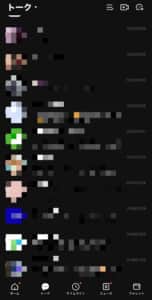
どうしても通知を開いて余計なトークを開きたくない場合は、LINEのトーク一覧を開いて、トークを開ける友だちか開きたくない友だちかを判断してください。
LINEの通知でアイコンが非表示になるエラーが発生していなかったとしても、LINEに既読を無駄に付けたくない場合はトークから確認するのを癖つけておくのをおすすめします。
次に来た通知ではエラーが発生しない場合あり

ひとつ前のLINEの通知ではアイコンが表示されていなかった場合でも、次に同じユーザーからトークに新着が来た場合、エラーが発生しないケースも確認できています。
時間が経ってエラーが解消されたか、エラー自体がそこまで大きくなくて、発生するかしないかが不安定なのが理由です。
もしエラーが発生しない場合はそのままアイコンを見て誰からLINEが来たかがすぐにわかります。
その他の対処法

その他の対処法
- スマホ・LINEの再起動
- 通信環境のチェック
- キャッシュクリア
- バックグラウンドの動作を停止
- 再インストール
LINEの通知のアイコンが表示されなかったとしても、トーク自体は開けますしメッセージの中身から誰から来たかを推測できます。大きなエラーではないので、気にならないならスルーして問題はありません。
どうしても気になった上で他の方法で対処できなかった場合は、自分のスマホに問題がある可能性を考えて、上記の対処法を活用してください。
再起動が一番手間がかからず実践でき、通信環境に関してもLINEで他の問題が起きた場合は重大なので、忘れずにチェックしたいです。
-
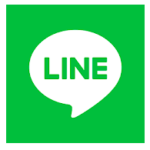
LINEで複数人トークがグループになってしまう原因と対処法を徹底解説
LINEで複数人トークを作ろうとすると強制的にグループが作られてしまう問題が発生しています。 ただし、この問題はLINE公式がアナウンスしていて、「複数人トークとグループを統合しました」と伝えています ...
続きを見る


